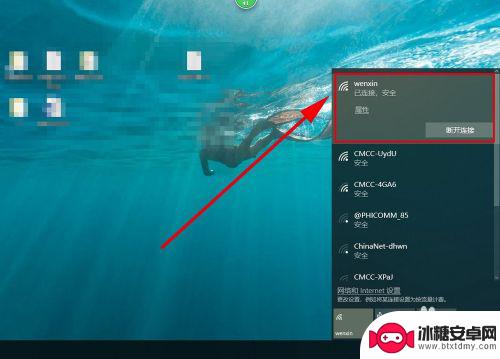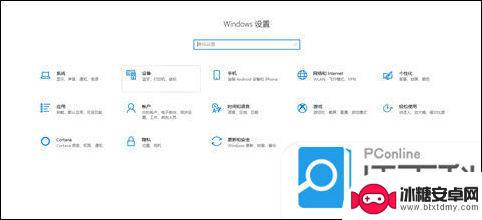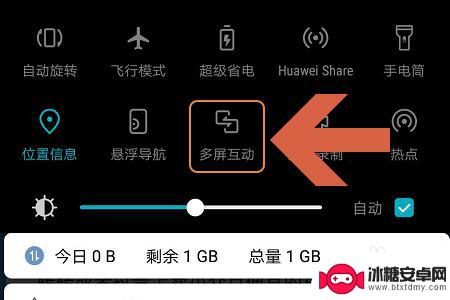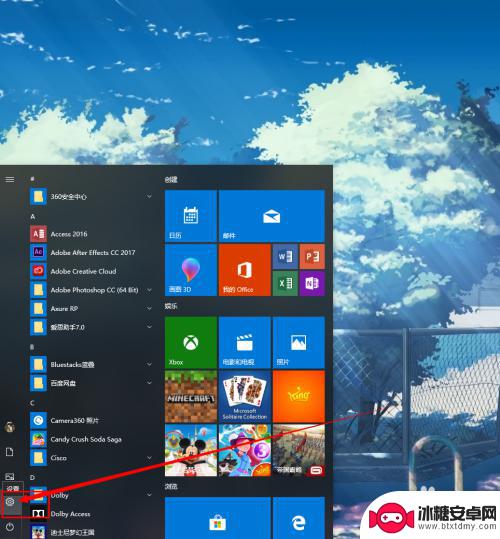手机到电脑的投屏 电脑上的手机投屏教程
手机到电脑的投屏功能近年来越来越受到用户的关注和喜爱,无论是为了更好地展示手机上的内容,还是为了方便在大屏幕上进行操作,手机投屏已经成为了许多人日常生活中必备的功能之一。随着科技的不断发展,电脑上的手机投屏教程也越来越多,让用户可以更加便捷地将手机内容投射到电脑屏幕上。本文将为大家介绍手机到电脑的投屏,以及电脑上的手机投屏教程,帮助大家更好地利用这一功能,提高生活和工作的效率。
电脑上的手机投屏教程
手机到电脑的投屏?
具体步骤如下:
1. 打开电脑左下方的开始选项,点击设置进入;
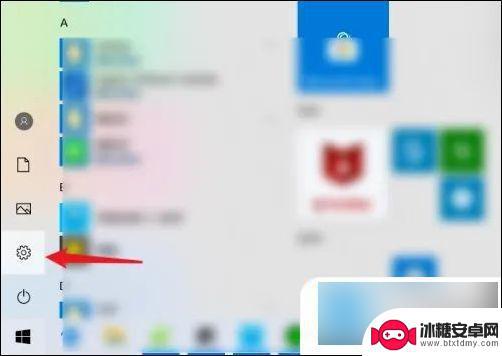
2. 进入设置后,选择系统的选项;
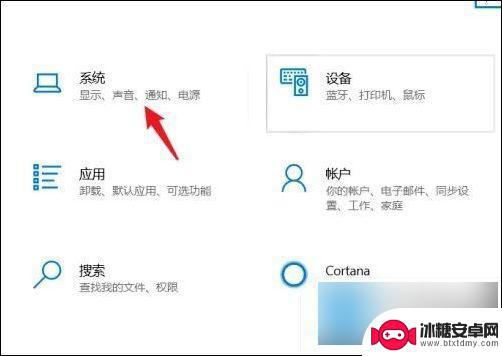
3. 在系统设置中,点击左侧的投影到此电脑选项进入;
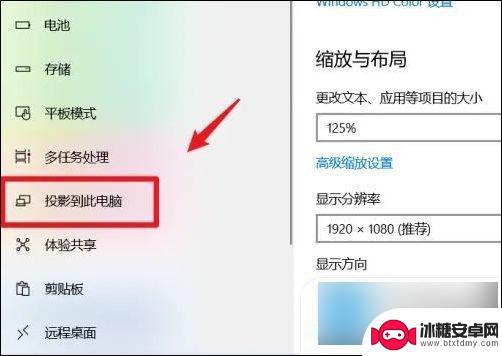
4. 点击进入后,将其设置为所有位置都可用;
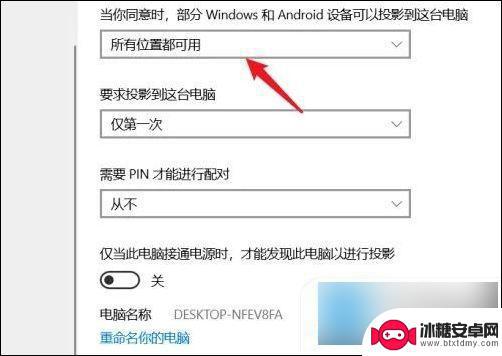
5. 设置完毕后,进入手机设置,点击更多连接;
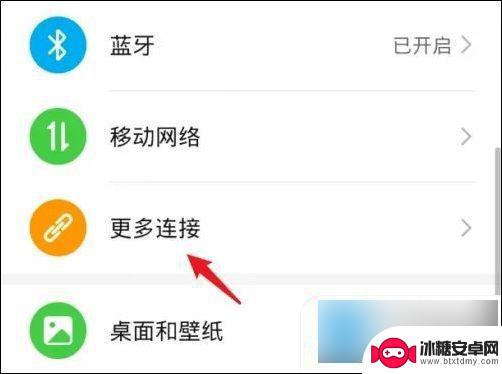
6. 点击后,选择手机的无线投屏选项;
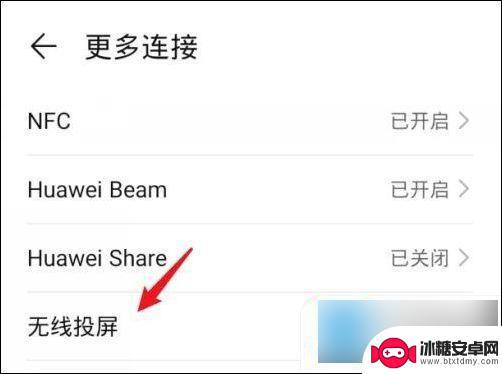
7. 选择完毕后,手机端会搜索到电脑设备。点击进行连接;
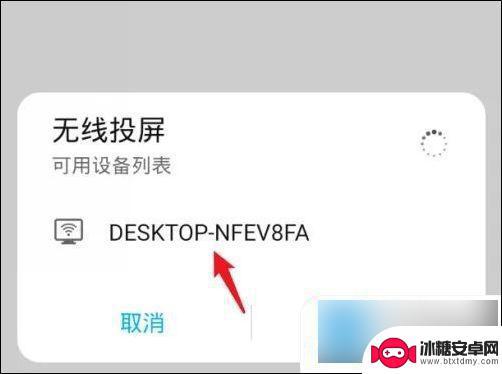
8. 点击后,电脑端会提示连接的窗口。点击确定;
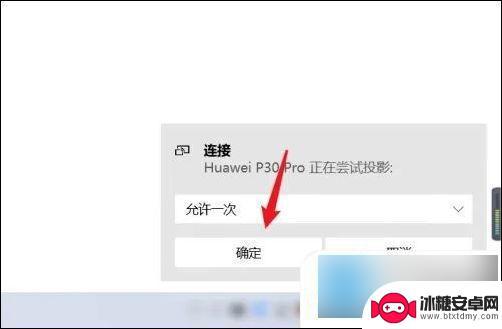
9. 确定完毕后,即可将手机屏幕投影到电脑上。

以上就是手机到电脑的投屏的全部内容,碰到同样情况的朋友们赶紧参照小编的方法来处理吧,希望能够对大家有所帮助。
相关教程
-
电视如何投屏图片教程 电脑怎么无线投屏到电视上
在现代科技发展迅速的今天,投屏已经成为人们日常生活中不可或缺的一部分,电视如何投屏图片教程和电脑如何无线投屏到电视上已经成为大家关注的热点话题。通过简单的操作步骤,我们可以将手...
-
电脑如何手机投屏 手机投屏到电脑后如何控制手机的操作
随着科技的不断发展,电脑如何手机投屏以及手机投屏到电脑后如何控制手机的操作已经成为了人们关注的热点话题,手机投屏到电脑不仅可以将手机屏幕上的内容更大程度地展示出来,方便用户查看...
-
华为手机投屏怎么投 华为手机投屏到电脑的教程和技巧
华为手机投屏是一项非常实用的功能,它可以将手机上的内容投射到电脑屏幕上,为用户提供更加便捷的操作体验,想象一下,当我们在手机上观看视频或浏览照片时,如果能够将这些内容投射到更大...
-
怎么把手机内容投屏到电脑上 如何把手机视频投屏到电脑上
随着智能手机的普及,我们经常会遇到想将手机上的内容投屏到电脑上的需求,无论是观看手机上的视频、展示手机上的图片,还是在大屏幕上进行游戏或演示,都需要将手机屏幕上的内容投射到电脑...
-
手机投屏windows10电脑 win10系统怎么用手机投屏到电脑
随着科技的不断发展,手机投屏到电脑已经成为一种常见的操作方式,对于使用Windows10系统的用户来说,如何实现手机投屏到电脑的操作呢?在Win10系统中,可以通过使用一些第三...
-
苹果手机如何投屏到台式电脑上 苹果手机投屏到win10电脑方法
苹果手机投屏到台式电脑上已经成为许多用户的需求,特别是在工作或娱乐时需要在更大的屏幕上展示手机内容,而要实现这一需求,最简单的方法就是将苹果手机投屏到win10电脑上。通过一些...
-
苹果手机如何位置设定 如何在苹果手机上设置定位功能
苹果手机是一款功能强大的智能手机,其中的定位功能更是为我们的生活带来了极大的便利,在苹果手机上设置定位功能非常简单,只需要进入设置,点击隐私选项,然后找到定位服务,打开即可。通...
-
怎么设置手机电信参数设置 中国电信4g手机apn配置
在现代社会中手机已经成为人们生活中不可或缺的重要工具,为了能够更好地使用手机上网和通讯,设置正确的电信参数是非常关键的。特别是对于中国电信4G手机用户来说,正确配置APN参数是...
-
苹果手机延时摄像怎么关闭 苹果相机取消延时拍摄原因
苹果手机的延时摄像功能在拍摄照片时可能会造成一定的困扰,许多用户不知道如何正确关闭延时摄像或取消延时拍摄,苹果相机取消延时拍摄的原因可能是因为用户误操作或者设置问题。在使用苹果...
-
苹果手机如何变回浅色系 苹果设备深色主题怎么设置
苹果手机的深色主题一直备受用户喜爱,但有时候我们也想尝试一下浅色系的风格,苹果设备的深色主题设置简单方便,只需要进入设置,选择外观与亮度,然后切换到浅色模式即可。这样不仅能让手...